知っておくと便利!パソコンでテレビを録画する方法
今や一人暮らしの方にとって、テレビを買わなく、パソコンでテレビを視聴するのはよくあることでしょう。で、どのようにパソコンでテレビを視聴できるか、さらに、パソコンで視聴しているテレビ番組を録画して保存しておいて、都合のよい時に思う存分楽しむ気があるのに、やり方が分からないと、随分困らせますね。本文では、PCでテレビを視聴・録画する方法をご紹介いたしますので、必要なら、ご参考ください。
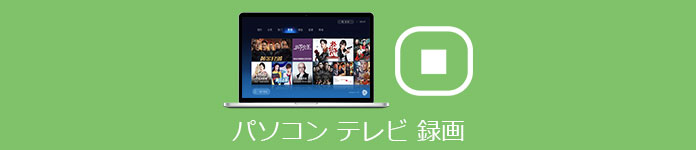
パソコンでテレビ番組を視聴する方法
パソコンでテレビ番組を視聴するには、PC用のテレビチューナーやテレビ番組を放送するインターネットテレビ、特定なソフトウェアなどを使うことで実現できます。
1、PC用のテレビチューナーでテレビを視聴
PC用テレビチューナーとは、PCでテレビを視聴するために使用する拡張機能で、デスクトップパソコンに増設する内蔵タイプやノートパソコン対応の外付けタイプ、スマホ対応のタイプがあります。
今主流なのは地デジチューナーで、USB接続することで普通のテレビで見られるような地上デジタル放送だけでなく、BSやCS番組もパソコンから視聴可能です。また、車で移動中のテレビ番組を視聴する場合、安定性の強いワンセグチューナーがあります。テレビチューナーを購入すると、テレビチューナーのタイプ、お使いのパソコンのOS、スペック、対応チャンネル、利用可能な便利機能などをチェックしておくと、失敗したい購入ができます。
2、インターネットテレビを利用してテレビを視聴
テレビチューナーを使うことなく、インターネットテレビを利用してテレビ番組を視聴するのは最も便利な方法です。例えば、民放5社が共同出資した動画配信サービスであるTVerやフジテレビ系のFODプレミアム、ドラマ、アニメ、ニュースなど多数の専門チャンネルを並行して配信するAbemaTVなど。
3、インターネットテレビ視聴無料ソフトウェア
パソコンにインターネットテレビ視聴無料ソフトウェアをインストールすることでテレビ番組の視聴もできます。例えば、KeyHoleTVはWindowsやMac、Linux、iOS、Androidなどのマルチプラットフォームに対応したフリーテレビ視聴ソフトウェアで、アンテナやテレビチューナーなどが要らずに、PSP技術によってパソコンで地上波アナログ・テレビ放送を視聴できます。
パソコンでテレビ番組を録画する方法
パソコンでテレビ番組を視聴する方法が分かる以上、パソコン用の画面録画ソフトウェアを使えば、視聴中のテレビ番組画面をキャプチャーして動画に出力できます。
4Videosoft 画面キャプチャーはパソコンのデスクトップ全体か、特定な画面で表示されているドラマ、アニメ、映画などすべてのコンテンツを音声付きで録画して、MP4、WMV、MOVなどの動画形式で保存できるソフトウェアで、Windows 10/8.1/8/7/Vista/XPやMacで動作できますので、テレビ番組をパソコンで録画し、保存するには、おすすめします。
では、このPCテレビ録画ソフトを無料ダウンロードし、インストールして、テレビ番組を録画してハードディスクに保存する方法をご紹介いたしましょう。
無料ダウンロード
Windows向け
![]() 安全性確認済み
安全性確認済み
無料ダウンロード
macOS向け
![]() 安全性確認済み
安全性確認済み

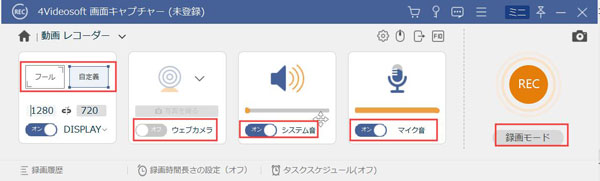
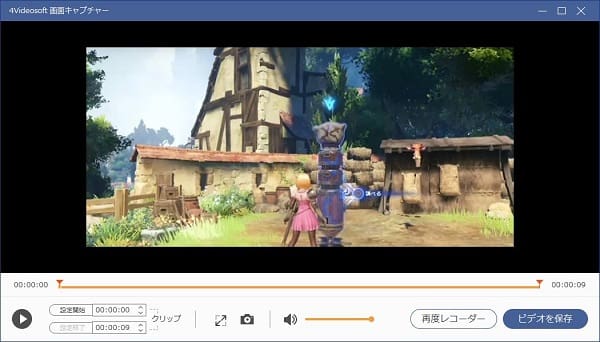
- テレビの録画をiPhoneやiPad、Androidスマホに転送して見る気があれば、右上の3本線>環境設定>出力まで、ビデオフォーマット、品質などを設定してから、録画してください。
このPCテレビ録画では、パソコンで視聴するテレビ番組だけでなく、YouTubeやニコニコ動画、YouKu、Yahoo!ビデオなどの動画配信サービスが提供されるPC画面 録画し、パソコンでプレイしているブラウザゲーム、パソコンに映っているXbox Oneゲーム、Wii Uゲームプレイなどを録画し、パソコンのウェブカメラで捉えた映像などをキャプチャーして動画に出力できます。
また、画面キャプチャー中に、リアルタイムに数字やテキスト、矢印などを挿入可能なので、テレワークに欠かせなく、メモを書く必要があるビデオ会議の録画に便利です。「音声レコーダー」を搭載しているため、パソコンで流れるストリーミング音声、音声通話などを録音して保存できます。必要なら、Discord 録音、Zoom ビデオ会議 録画などのガイドをご参考、ご利用ください。
以上は、パソコンでテレビ番組を視聴し、録画する方法のご紹介でした。もちろん、フジ、パナソニック、ソニーなどによって開発された、録画機能を付いているテレビをお持ちなら、テレビ番組の録画が楽になりますね。必要なら、地デジ録画方法までご参考ください。
 コメント確認、シェアしましょう!
コメント確認、シェアしましょう!



